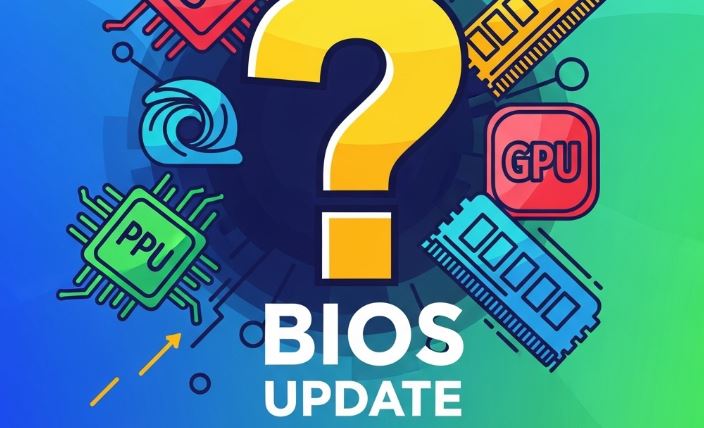
A modern számítástechnika világában az alaplap a számítógép szíve és agya, mely szinkronizálja és irányítja az összes többi komponens működését. Ahogy az idő halad, és újabb technológiák jelennek meg, egyre fontosabbá válik az alaplap firmware-ének naprakészen tartása, különösen a BIOS-nak. A BIOS, vagy Basic Input/Output System, az első szoftver, amely betöltődik, amikor bekapcsoljuk a gépet, és ez felelős az operációs rendszer elindításáért és a hardverek közötti kommunikációért. Egy jól karbantartott, naprakész BIOS nemcsak a rendszer stabilitását javíthatja, hanem új funkciókat, optimalizálásokat hozhat, és akár az újabb generációs processzorok támogatását is biztosíthatja.
Az ASUS TUF Gaming A620M-PLUS WIFI alaplap, mint ahogyan a nevében is szerepel, a robusztusságra és a megbízhatóságra épült. A „TUF” rövidítés a „The Ultimate Force” szavakból ered, ami utal arra, hogy ezek az alaplapok szigorú teszteken esnek át, és tartós alkatrészekből készülnek, hogy ellenálljanak a mindennapi használat és a gamerek extrém igénybevételének is. Az A620M-PLUS WIFI modell ráadásul beépített Wi-Fi modullal is rendelkezik, ami további kényelmet biztosít a felhasználók számára, hiszen nem kell külön hálózati kártyával bajlódniuk. Azonban, mint minden összetett elektronikai eszköz esetében, itt is előfordulhat, hogy szükségessé válik a BIOS frissítése.
Miért érdemes frissíteni a BIOS-t?
A BIOS frissítésének számos előnye lehet. Először is, a gyártók gyakran adnak ki új BIOS-verziókat, amelyek hibajavításokat tartalmaznak. Ezek a hibák lehetnek apróbb anomáliák, de akár kritikus problémák is, amelyek befolyásolhatják a rendszer stabilitását vagy bizonyos funkciók működését. Másodszor, a frissítések teljesítményoptimalizálásokat is hozhatnak. Ez azt jelenti, hogy a BIOS finomhangolásával a hardverek hatékonyabban működhetnek együtt, ami jobb sebességet vagy alacsonyabb energiafogyasztást eredményezhet. Harmadszor, és ez különösen fontos a technológia gyors fejlődésével, a BIOS frissítések kompatibilitást biztosíthatnak újabb hardverekkel. Például, ha egy újabb generációs processzort szeretnénk használni az alaplapunkkal, gyakran szükséges a BIOS frissítése ahhoz, hogy az alaplap felismerje és megfelelően támogassa azt. Végül, de nem utolsósorban, a frissítések új funkciókat is bevezethetnek, például továbbfejlesztett ventilátorvezérlést vagy fejlettebb túlhúzási lehetőségeket.
A BIOS frissítés kockázatai és a megelőzés fontossága
Bár a BIOS frissítése számos előnnyel jár, fontos tudni, hogy ez egy potenciálisan kockázatos művelet. Egy sikertelen frissítés akár az alaplap tönkremenetelét is okozhatja, ami a számítógép teljes működésképtelenségét eredményezi. A leggyakoribb hibaforrások közé tartozik az áramszünet a frissítés során, egy nem megfelelő BIOS fájl használata, vagy a frissítési folyamat félbeszakítása. Éppen ezért elengedhetetlen, hogy a biztonságos és előírt eljárásokat kövessük. Az ASUS, mint a világ egyik vezető alaplapgyártója, felhasználóbarát és megbízható módszereket kínál a BIOS frissítésére, amelyek minimalizálják a kockázatot.
Előkészületek a BIOS frissítés előtt
Mielőtt belevágnánk a frissítésbe, alapos előkészületekre van szükség. Az első és legfontosabb lépés az ASUS hivatalos weboldalának felkeresése. Itt megtalálhatjuk az alaplapunkhoz tartozó legújabb BIOS verziót, valamint a hozzá tartozó telepítési útmutatókat. Fontos, hogy mindig a pontos modellhez tartozó fájlt töltsük le, különben súlyos problémákat okozhatunk.
Az ASUS TUF Gaming A620M-PLUS WIFI modellhez a „Support” (Támogatás) menüpont alatt kell keresnünk. Itt a „Driver & Utility” (Illesztőprogram és segédprogram) szekcióban találjuk a „BIOS & Firmware” (BIOS és firmware) almenüt. Itt fog megjelenni a legfrissebb BIOS verzió, a kiadás dátumával és a verziószámával együtt. Mindig ellenőrizzük, hogy a letöltött fájl mérete és neve megegyezik-e a weboldalon feltüntetettekkel.
Ezen kívül szükségünk lesz egy USB flash meghajtóra. Fontos, hogy az USB meghajtó FAT32 fájlrendszerre legyen formázva, mivel a BIOS frissítő segédprogram csak ezt a fájlrendszert ismeri fel. Töröljünk róla minden felesleges fájlt, és győződjünk meg róla, hogy elegendő szabad hellyel rendelkezik.
Egy másik kritikus lépés a megfelelő tápellátás biztosítása. A frissítés során semmi esetre sem szabad megszakadnia az áramellátásnak, mivel ez visszafordíthatatlan károsodást okozhat az alaplapban. Ha bizonytalanok vagyunk az otthoni áramellátás stabilitását illetően, érdemes szünetmentes tápegységet (UPS) használni. Bár sok otthonban nem általános, egy rövid áramingadozás vagy feszültségingadozás is elegendő lehet a problémákhoz.
Végezetül, mielőtt belevágnánk a frissítésbe, érdemes leírni a jelenlegi BIOS beállításainkat. Bár a legtöbb esetben a frissítés után is megmaradnak az alapbeállítások, előfordulhat, hogy bizonyos egyedi konfigurációk elveszhetnek. Egy egyszerű fotó a fontosabb beállításokról elegendő lehet ahhoz, hogy a frissítés után könnyedén visszaállíthassuk azokat.
A BIOS frissítés lépésről lépésre
Az ASUS alaplapok esetében a BIOS frissítésének egyik leggyakoribb és legbiztonságosabb módja az EZ Flash 3 segédprogram használata. Ez a beépített eszköz lehetővé teszi a BIOS frissítését közvetlenül a BIOS felületéről, anélkül, hogy operációs rendszerre lenne szükség.
-
Másoljuk a BIOS fájlt az USB meghajtóra: A letöltött BIOS fájlt, ami általában egy .CAP kiterjesztésű fájl, másoljuk az USB flash meghajtó gyökérkönyvtárába. Fontos, hogy ne helyezzük mappába, hanem közvetlenül az USB meghajtó főkönyvtárába.
-
Indítsuk újra a számítógépet és lépjünk be a BIOS-ba: Kapcsoljuk be a számítógépet, és nyomjuk meg folyamatosan a „DEL” vagy „F2” gombot, amíg be nem lépünk a BIOS beállításokba.
-
Navigáljunk az EZ Flash 3 segédprogramhoz: A BIOS felületén keressük meg az „Tool” (Eszközök) fület, majd válasszuk az „ASUS EZ Flash 3 Utility” opciót.
-
Válasszuk ki a BIOS fájlt: Az EZ Flash 3 elindulásakor automatikusan felismeri az USB meghajtót és azon lévő BIOS fájlt. Válasszuk ki a megfelelő fájlt a listából.
-
Indítsuk el a frissítést: A program megerősítést kér a frissítés elindítása előtt. Ellenőrizzük, hogy a helyes fájlt választottuk-e, majd erősítsük meg a frissítést. A frissítési folyamat eltarthat néhány percig. Fontos, hogy semmi esetre se kapcsoljuk ki a számítógépet, és ne szakítsuk meg a folyamatot.
-
A frissítés befejezése és újraindítás: Amint a frissítés befejeződött, a rendszer automatikusan újraindul. Előfordulhat, hogy az első indítás lassabb lesz, vagy a gép többször is újraindul, ez normális.
Mi van, ha valami elromlik?
Az ASUS alaplapok, különösen a TUF sorozat, rendelkeznek bizonyos védelmi mechanizmusokkal a sikertelen BIOS frissítések esetére. Az ASUS alaplapok többsége tartalmaz egy BIOS FlashBack funkciót, amely lehetővé teszi a BIOS visszaállítását még akkor is, ha a rendszer nem képes elindulni. Ehhez egy speciális USB portot kell használni, és egy gombot nyomva tartani. Ez a funkció életmentő lehet egy sikertelen frissítés után. A BIOS FlashBack használatának pontos menetét az alaplap kézikönyvében találjuk meg, de általában egy dedikált USB port és egy gombnyomás elegendő a folyamat elindításához, anélkül, hogy a rendszert bekapcsolnánk.
A frissítés utáni teendők
Miután a BIOS frissítése sikeresen befejeződött, és a rendszer újraindult, érdemes belépni a BIOS-ba, és ellenőrizni, hogy a frissítés megtörtént-e, és a verziószám megegyezik-e a letöltötttel. Ezen kívül ellenőrizzük az alapvető beállításokat, mint például a boot sorrendet, a dátumot és időt, és ha szükséges, állítsuk vissza a korábban feljegyzett egyedi konfigurációkat.
Érdemes futtatni néhány tesztet is, hogy meggyőződjünk arról, minden stabilan működik. Ellenőrizzük a rendszer hőmérsékletét, futtassunk stressztesztet a processzoron és a memórián, és bizonyosodjunk meg arról, hogy minden hardverkomponens megfelelően működik.
Összefoglalás
A BIOS frissítése az ASUS TUF Gaming A620M-PLUS WIFI alaplapon egy viszonylag egyszerű, de fontos művelet, amely számos előnnyel járhat. A stabilitás növelésétől kezdve az új hardverek támogatásáig, a naprakész BIOS hozzájárul a számítógép optimális működéséhez. Azonban a folyamat gondos előkészületet és a biztonsági protokollok szigorú betartását igényli. Ha követjük a gyártó útmutatásait, és alaposan járunk el, minimalizálhatjuk a kockázatokat, és hosszú távon élvezhetjük a frissített rendszer nyújtotta előnyöket. Ne feledjük, a türelem és a precizitás kulcsfontosságú, hiszen a BIOS frissítése olyan, mint egy finom műtét a számítógépünk szívén.
